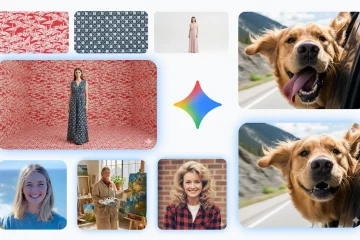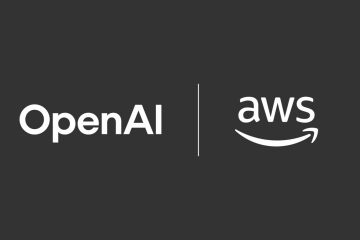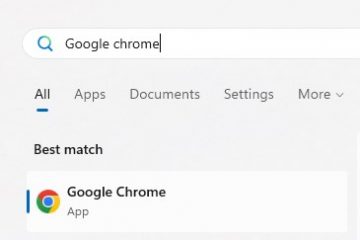Roku TV bietet ein großartiges Streaming-Erlebnis, verfügt jedoch nicht über einen integrierten Browser. Wenn Sie einen Webbrowser auf Roku TV erhalten möchten, um im Internet zu surfen, E-Mails zu lesen oder auf Websites zuzugreifen, die nicht über Roku-Kanäle verfügbar sind, können Sie dies dennoch ermöglichen. In diesem Leitfaden werden drei zuverlässige Methoden erläutert, mit denen Sie problemlos auf Roku TV im Internet surfen können, ohne das Gerät wechseln zu müssen.
Warum Roku keinen integrierten Browser hat
Roku OS wurde in erster Linie für das Streaming von Unterhaltung entwickelt. Aus diesem Grund gibt es auf Roku TV keinen nativen Internetbrowser. Das Betriebssystem konzentriert sich auf Leistung und Einfachheit, anstatt vollständige Web-Rendering-Komponenten wie Chrome oder Firefox zu laden.
Wie die Roku-Community bestätigt hat, hat Roku im Laufe der Zeit die meisten privaten Browserkanäle entfernt. Sie benötigen eine Problemumgehung, um auf das Internet zuzugreifen, z. B. Spiegelung, Verwendung einer Drittanbieter-App oder Anschließen eines externen Geräts.

Methode 1: Verwenden Sie Screen Mirroring oder Casting
Dies ist der einfachste Weg, einen Webbrowser auf Roku TV zu erhalten. Durch Spiegeln Ihres Telefon-, Tablet-oder PC-Bildschirms können Sie Ihren Browser auf den Fernseher projizieren. Es ist mit Android-, iOS-, Windows-und macOS-Geräten kompatibel.
Verbinden Sie Ihren Roku-Fernseher und Ihr Gerät mit demselben Wi-Fi-Netzwerk. Auf Android: Öffnen Sie die Schnelleinstellungen → tippen Sie auf Cast oder Smart View → wählen Sie Ihren Roku-Fernseher aus. Auf dem iPhone oder iPad: Öffnen Sie das Kontrollzentrum → tippen Sie auf Screen Mirroring → wählen Sie Ihren Roku-Fernseher aus. 
Unter Windows: Drücken Sie Windows, klicken Sie auf die Registerkarte „Benachrichtigungen“, wählen Sie Projekt
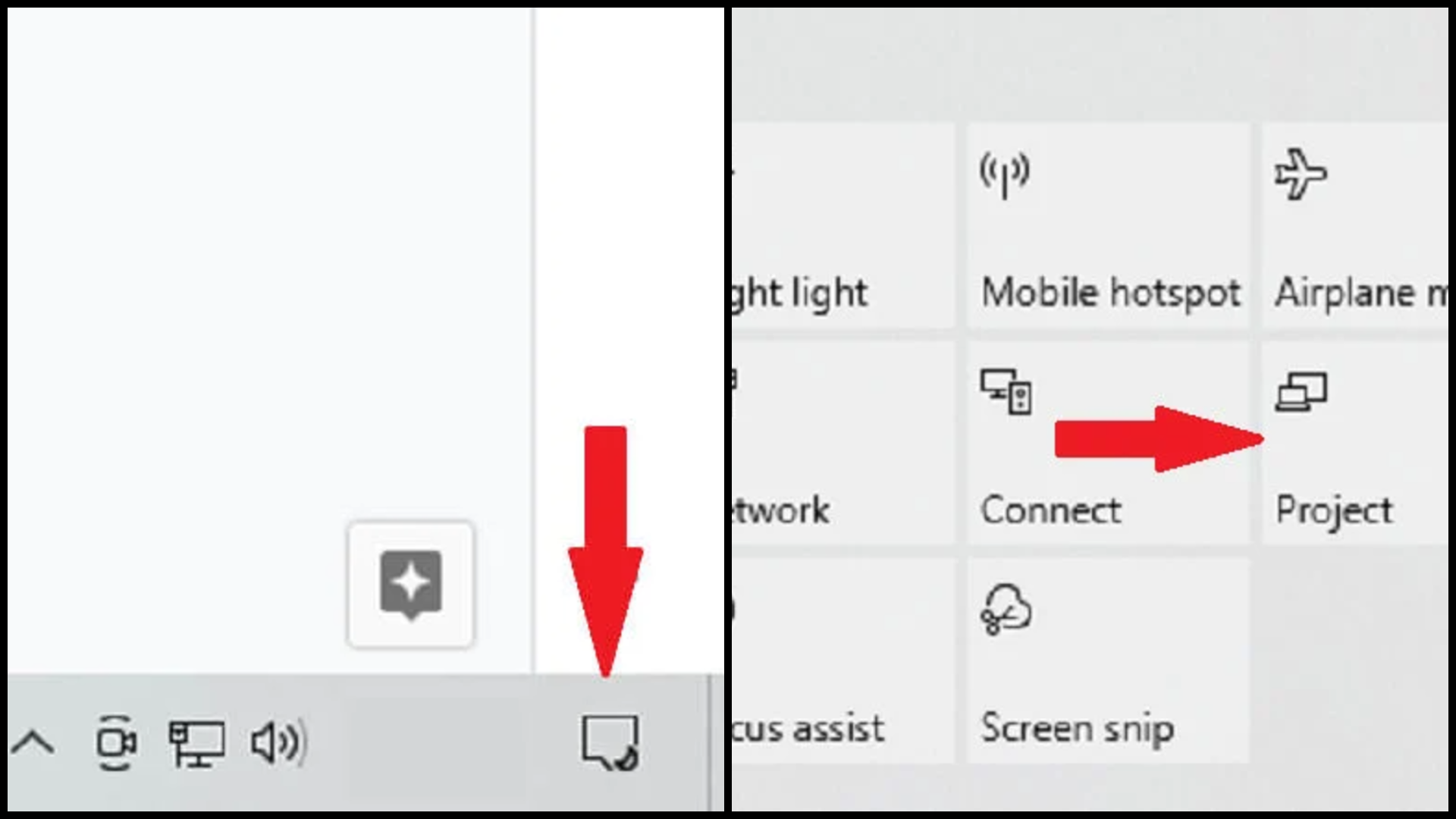
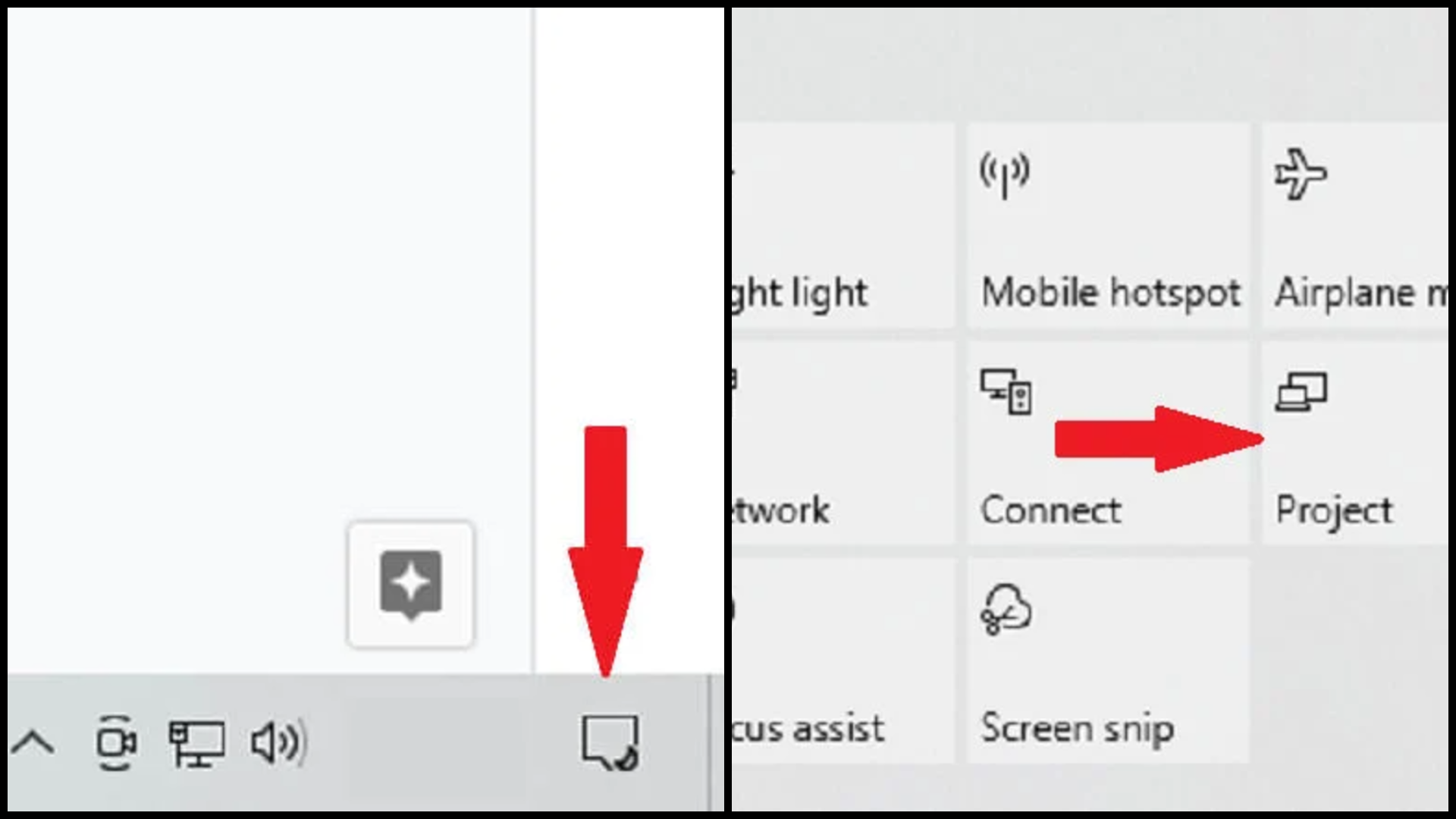
Klicken Duplizieren, dann Mit einem drahtlosen Display verbinden und dann Ihren Roku-Fernseher auswählen.
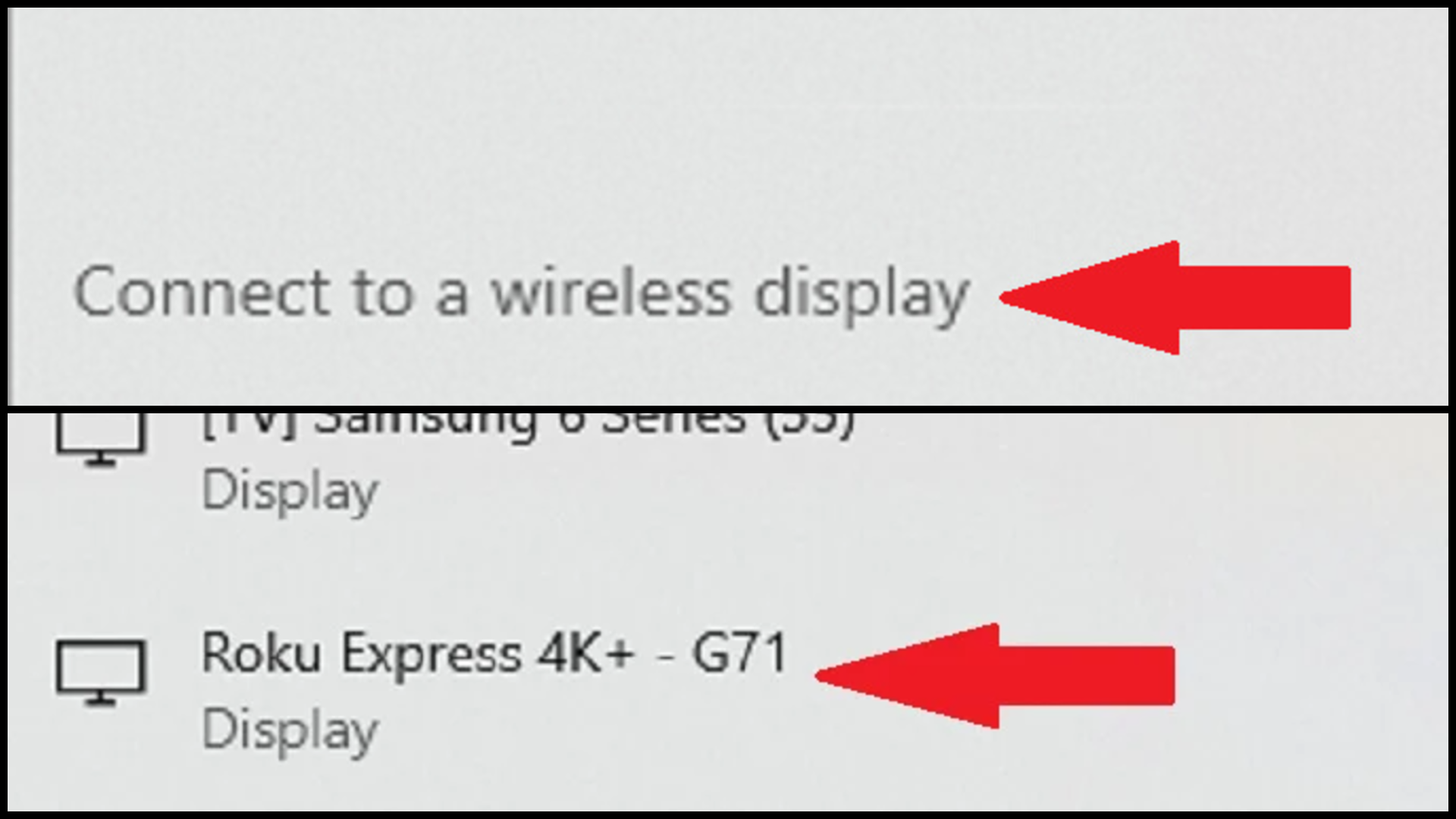
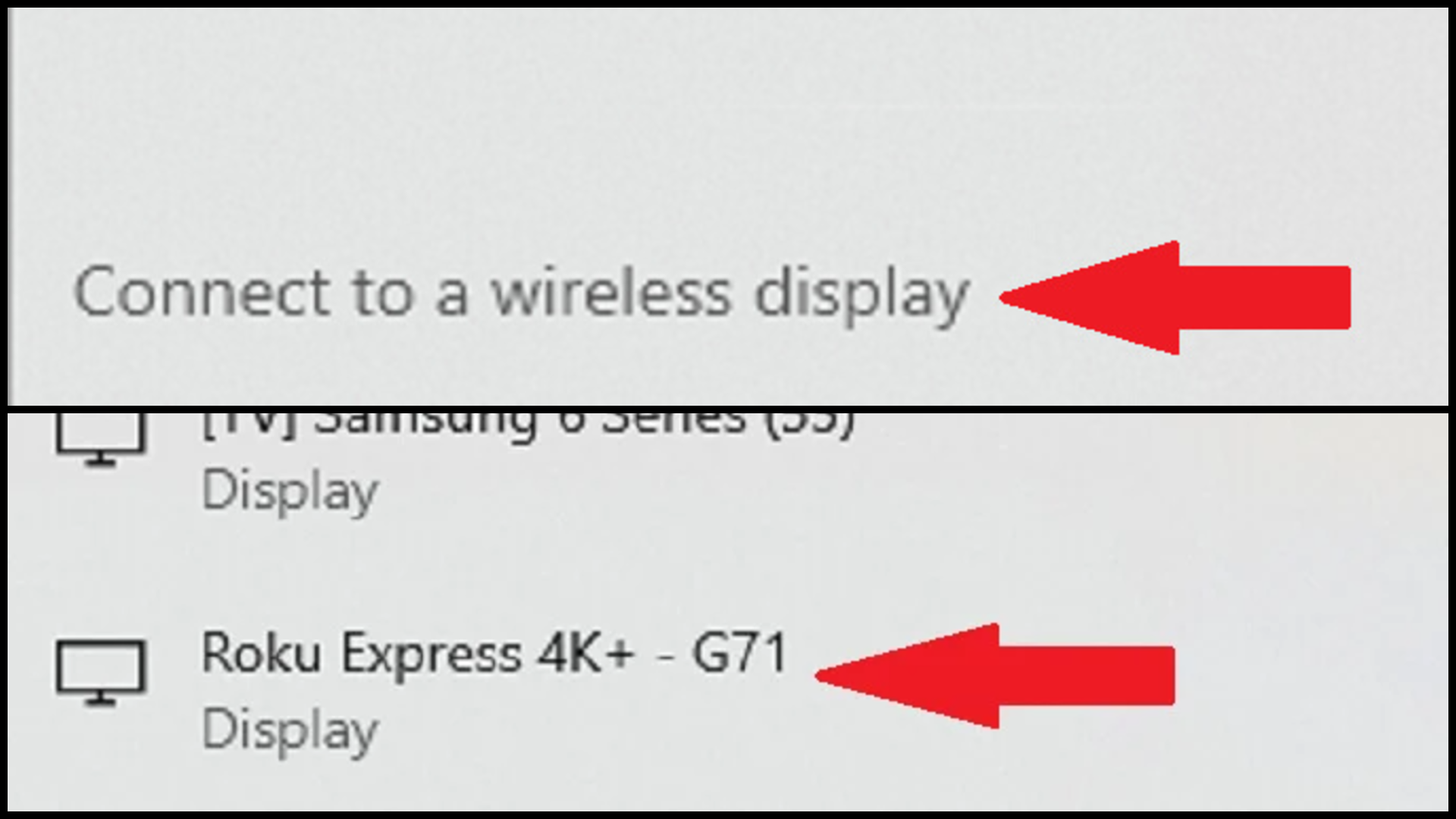
Auf dem Mac: Klicken Sie auf das AirPlay-Symbol → wählen Sie Roku TV → öffnen Sie Safari oder Chrome, um mit dem Surfen zu beginnen.
Diese Methode spiegelt alles auf Ihrem Gerät, einschließlich Ihres Webbrowsers. Es ist die stabilste Option zum Surfen auf einem großen Bildschirm und funktioniert mit jedem modernen Browser, einschließlich Chrome, Safari und Edge.
Methode 2: Installieren Sie eine Webbrowser-App eines Drittanbieters
Auch wenn Roku keinen integrierten Browser hat, können Sie begrenzte Apps von Drittanbietern installieren, die als Browser fungieren. Der Roku Channel Store listet Optionen wie Fast Internet Browser, Web Browser X und POPRISM Browser auf. Damit können Sie direkt mit Ihrer Fernbedienung auf Roku im Internet surfen.
Gehen Sie auf Ihrem Fernseher zum Roku Channel Store. Suchen Sie nach „Fast Internet Browser“ oder „Web Browser X“. Installieren Sie Ihre bevorzugte Browser-App. Starten Sie es von Ihrem Roku-Startbildschirm aus. Verwenden Sie die Pfeiltasten auf Ihrer Fernbedienung, um zu navigieren oder URLs einzugeben.
Diese Apps bieten grundlegende Browsing-Funktionen, können jedoch keine erweiterten Medienseiten oder dynamischen Inhalte verarbeiten. Wenn Sie nur textbasierte Websites oder einfache Seiten überprüfen müssen, erledigen sie die Aufgabe.
Methode 3: Verwenden Sie ein Casting-oder Streaming-Gerät
Das Hinzufügen eines Casting-Geräts wie Google Chromecast, Amazon Fire TV Stick oder Android TV Stick ist eine weitere Möglichkeit, einen Webbrowser auf Roku TV zu erhalten. Zu diesen Geräten gehören vollwertige Browser wie Chrome, Firefox oder Silk.
Schließen Sie Ihren Streaming-Stick an einen verfügbaren HDMI-Anschluss an Roku TV an. Schalten Sie den TV-Eingang auf diese HDMI-Quelle um. Installieren Sie einen Browser auf dem externen Gerät (Chrome, Silk oder Firefox). Normal durchsuchen; Der Roku-Fernseher zeigt die Ausgabe des Casting-Sticks an.
Diese Methode bietet ein umfassendes Surferlebnis, da das angeschlossene Gerät das Rendern übernimmt. Es ist ideal, wenn Sie häufig vollständigen Webzugriff und nicht nur die einfache Anzeige einer Website benötigen.
Beste Option für die meisten Benutzer
Wenn Sie nur gelegentlich surfen müssen, ist die Bildschirmspiegelung die einfachste Lösung. Wenn Sie lieber alles mit Ihrer Roku-Fernbedienung steuern möchten, probieren Sie eine Roku-Webbrowser-App aus. Für ein umfassendes Erlebnis ist das Hinzufügen eines Casting-Sticks wie Chromecast die beste Möglichkeit, einen Webbrowser auf Roku TV zu erhalten.
Fazit
Obwohl Roku keinen nativen Browser enthält, ist es dennoch möglich, mit einer dieser Methoden auf Roku TV im Internet zu surfen. Die Bildschirmspiegelung liefert schnelle Ergebnisse, Apps von Drittanbietern ermöglichen eingeschränktes Surfen und externe Casting-Geräte schalten den vollen Funktionsumfang frei. Wählen Sie aus, was Ihren Anforderungen entspricht – und genießen Sie den Webzugriff direkt auf Ihrem Roku-Fernseher.